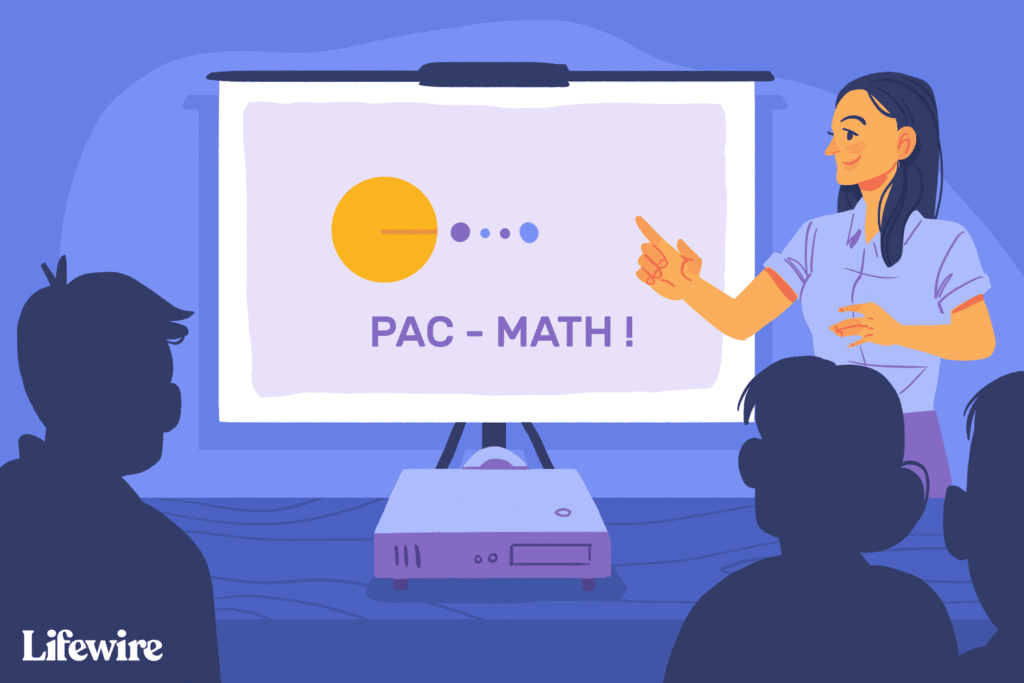Comment placer des GIF dans PowerPoint
ce qu’il faut savoir
- Sous Windows : insérer > imageNaviguez et sélectionnez GIF.selon insérer. va Diaporama > Du courant… Testez le GIF.
- en ligne: insérer > image > cet appareil. choisir Sélectionnez le fichierDouble-cliquez sur le GIF, puis appuyez sur insérer.
- Sur Mac : Insertion > Image > Image à partir d’un fichier. Naviguez et sélectionnez GIF.selon insérer. va Diaporama > Du courant… Testez le GIF.
Cet article explique comment ajouter des GIF à une présentation PowerPoint et comment utiliser PowerPoint pour rechercher des GIF. Les instructions de cet article s’appliquent à PowerPoint 2019, 2016, 2013, 2010 ; PowerPoint Online et PowerPoint pour Microsoft 365.
Comment insérer des GIF dans PowerPoint 2010 ou version ultérieure
-
Ouvrez PowerPoint et accédez à la diapositive où vous souhaitez ajouter le GIF.
-
va insérer et cliquez image.
-
Dans la boîte de dialogue Insérer une image, accédez à l’emplacement du fichier GIF sur votre ordinateur, sélectionnez le fichier, puis cliquez sur insérer. Dans certaines versions de PowerPoint, il peut être appelé Ouvrir.
-
va Diaporama et sélectionnez de la diapositive actuelle Animez le GIF dans le groupe Démarrer le diaporama.
Les GIF s’animent automatiquement lorsque vous lisez votre présentation.
Comment insérer des GIF dans PowerPoint pour Mac
L’ajout de GIF à la version Mac de PowerPoint est presque identique à la version Windows.
-
Ouvrez PowerPoint et accédez à la diapositive de votre présentation où vous souhaitez placer le GIF.
-
va insérer.
-
choisir image et sélectionnez Image du fichier.
-
Accédez à l’emplacement du fichier GIF sur votre ordinateur, sélectionnez le fichier, puis sélectionnez insérer.
-
va Diaporama et sélectionnez Lire à partir de la diapositive actuelle Découvrez l’animation.
Les GIF s’animent automatiquement lorsque vous lisez votre présentation.
Insérer un GIF dans PowerPoint Online
Bien qu’il ne soit pas aussi puissant que la version de bureau premium, vous pouvez toujours insérer des GIF dans PowerPoint Online et afficher des animations comme dans la version de bureau en démarrant un diaporama.
-
Connectez-vous à votre compte Microsoft en ligne et accédez à PowerPoint.
-
Accédez à la diapositive où vous souhaitez ajouter le GIF.
-
va insérer > image > cet appareilLa boîte de dialogue Insérer une image s’ouvre.
-
choisir Sélectionnez le fichierDouble-cliquez sur le fichier GIF sur votre ordinateur, puis appuyez sur insérer.
Comment trouver des fichiers GIF
Si vous ne souhaitez pas utiliser un GIF que vous avez téléchargé sur votre ordinateur, utilisez la recherche d’images en ligne de PowerPoint pour en trouver un.
-
Ouvrez PowerPoint et accédez à la diapositive où vous souhaitez ajouter le GIF.
-
va insérer.
-
choisir clipart dans PowerPoint 2010 ou photos en ligne Dans PowerPoint 2013 ou version ultérieure.
-
Types de animation ou GIF dans le champ de recherche, puis appuyez sur EntrerAffinez la sélection en ajoutant des mots-clés tels que canard animé ou entreprise .gif.
-
mettre un chèque à côté Creative Commons uniquement Recherchez des images que vous pouvez utiliser légalement dans vos présentations.
-
Choisissez le GIF que vous souhaitez utiliser et choisissez insérer Ajoutez-le au diaporama.
Merci de nous en informer!
Dites-nous pourquoi !
D’autres détails ne sont pas assez difficiles à comprendre